Periksa_MK adalah alat pemantauan TI sumber terbuka dan gratis untuk Linux seperti Sistem Operasi. Check_MK adalah plugin berbasis Nagios yang meningkatkan kemampuan &kinerja sistem pemantauan Nagios. Ini dapat dikatakan sebagai ujung depan untuk Nagios Core, tetapi itu sendiri adalah alat pemantauan yang benar-benar baru &kuat. Ini menggantikan GUI Nagios standar &cara sistem dipantau di Nagios, ia menyediakan administrasi pemantauan grafis &meningkatkan fitur lain seperti deteksi otomatis konfigurasi dalam sistem yang dipantau, pemeriksaan khusus selain pemeriksaan Nagios, tanpa agen berbasis SNMP memantau, memfilter, melihat &mengingatkan file log &data peristiwa.
Check_mk memungkinkan untuk membuat konfigurasi berbasis aturan menggunakan Python &pekerjaan pembongkaran dari sistem inti Nagios agar skalanya lebih baik &dengan demikian memungkinkan kami untuk memantau lebih banyak sistem dari satu server nagios.
Meskipun didasarkan pada nagios tetapi berbeda dalam banyak hal daripada nagios seperti jumlah pemeriksaan layanan yang lebih tinggi yaitu server dapat memiliki hingga 1000 pemeriksaan layanan yang dipantau, waktu interval pemeriksaan adalah 1 menit dibandingkan dengan 5 menit di nagios, masalah latensi nagios adalah diselesaikan dengan fokus pada pemeriksaan pasif, konfigurasi berbasis aturan lebih disukai dengan check_mk daripada pernyataan konfigurasi eksplisit.
Sekarang kita akan membahas instalasi Check_MK menggunakan bundel OMD. OMD atau Buka Distribusi Pemantauan adalah bundel yang mencakup Nagios &semua plugin yang diperlukan untuk pemantauan. Ini juga memiliki Check_MK yang dibundel bersama dengan pemantauan nagios. OMD tersedia untuk sejumlah distribusi Linux, tetapi kami akan menggunakan OMD di server CentOS 7.
Dalam tutorial ini saya akan menggunakan Server berikut:
- 192.168.1.45 – CentOS 7 ( Server Check_MK)
- 192.168.1.91 – CentOS 7 ( Linux Host )
- 192.168.1.92 – Windows Server 2012 R2 ( Windows Host )
Prasyarat untuk Server Check_MK
- Pastikan bahwa kami telah menginstal xinetd dan openssl di sistem kami, sebenarnya sudah diinstal sebelumnya di sebagian besar distribusi linux, Gunakan perintah di bawah ini untuk menginstal xinetd dan openssl
[[email protected] ~]# yum install xinetd openssl -y
- Python juga perlu diinstal pada mesin. Check_mk mendukung versi Python 2.3+ &masih tidak mendukung Python 3.Jalankan perintah di bawah ini untuk menginstal python
[[email protected] ~]# yum install python -y
Di repositori default CentOS 7 dan RHEL 7 yum python 2.7 tersedia.
- Kami perlu menginstal repositori EPEL di sistem kami, karena OMD menggunakan beberapa paket yang tidak tersedia di repositori CentOS default tetapi tersedia di repositori EPEL. Untuk menginstal repositori EPEL pada sistem CentOS 7, buka terminal &jalankan perintah yang disebutkan di bawah ini,
[[email protected] ~]# yum install epel-release -y
Setelah repositori diinstal &diaktifkan, kami akan Menyetel aturan firewall dan selinux untuk check_mk dan kemudian melanjutkan dengan bagian instalasi.
Firewall dan Aturan SELinux untuk check_mk
Jika firewall berjalan di Server CentOS 7 / RHEL 7 Anda, izinkan port 80 menggunakan perintah berikut.
[[email protected] ~]# firewall-cmd --permanent --zone=public --add-port=80/tcp [[email protected] ~]# firewall-cmd --reload
Aturan SELinux untuk check_mk
[[email protected] ~]# setsebool -P httpd_can_network_connect 1
Pemasangan Check_MK
Seperti disebutkan di atas, OMD tersedia untuk sejumlah distribusi Linux &kami dapat mengunduh paket yang sudah dibuat sebelumnya untuk semua distro ini. Jadi pertama-tama kita harus mendapatkan rpm dari Website Resmi OMD ( http://omdistro.org/) . Untuk mengunduh rpm, jalankan
[[email protected] ~]# wget https://mathias-kettner.de/support/1.4.0p12/check-mk-raw-1.4.0p12-el7-59.x86_64.rpm
Sekarang kita akan menginstal rpm OMD menggunakan perintah yum. Kami menggunakan yum karena juga akan menginstal semua dependensi yang diperlukan untuk instalasi OMD,
[[email protected] ~]# yum install --nogpgcheck check-mk-raw-1.4.0p12-el7-59.x86_64.rpm
Opsi –nogpgcheck diperlukan karena paket omd tidak ditandatangani &mungkin menimbulkan kesalahan selama instalasi. Paket OMD kami sekarang telah terinstal, sekarang kami akan mengkonfigurasinya untuk menggunakan paket Check_MK.
Konfigurasi Check_MK
Pertama, setelah instalasi omd, kita perlu membuat instance di OMD. Kita dapat membuat beberapa instance di OMD seperti satu untuk produksi, satu untuk pengujian (sandbox) atau hanya satu instance untuk pemantauan, dll.
Jadi untuk membuat instance, jalankan perintah berikut,
[[email protected] ~]# omd create sandbox
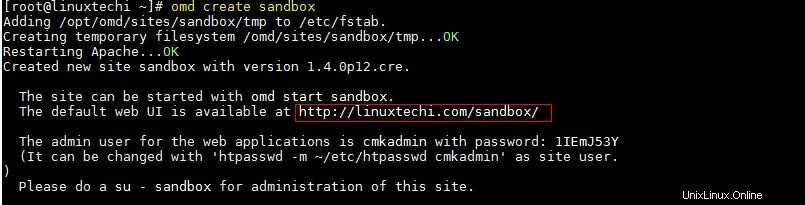
Perintah di atas akan membuat instance baru di omd, bersama dengan pengguna &grup bernama ‘sandbox ', juga folder beranda untuk 'kotak pasir' pengguna dibuat di bawah '/omd/sites/sandbox '. Sekarang untuk memulai instance, kita akan beralih ke pengguna itu &menjalankan ,
[[email protected] ~]# su - sandbox OMD[sandbox]:~$ omd start
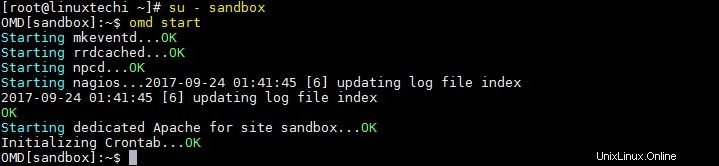
Ini akan memulai instance sandbox yang telah kita buat &kita dapat mengaksesnya melalui browser Web dengan tautan berikut,
http://
Gunakan nama pengguna sebagai “cmkadmin ” dan kata sandi ada di output perintah saat kami membuat instance kotak pasir. Meskipun kita dapat mengubah kata sandi menggunakan perintah di bawah ini:
OMD[sandbox]:~$ htpasswd -m ~/etc/htpasswd cmkadmin
Setelah kita masuk, kita akan dapat melihat dasbor untuk check_mk.
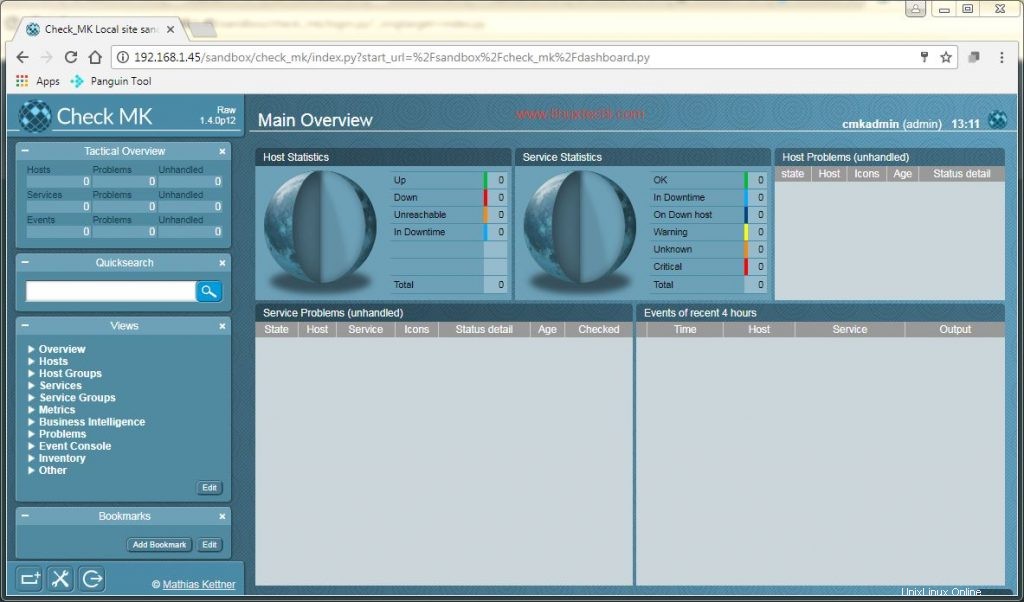
Ini menunjukkan kosong untuk semua server &layanan karena kami belum mengaktifkan layanan apa pun sampai sekarang &itulah yang akan kami lakukan di langkah selanjutnya.
Menambahkan host Linux ke Check_MK
Sekarang kita akan menambahkan host Linux (CentOS 7 / RHEL 7), Untuk menambahkan host Linux ke Check_MK kita perlu menginstal Check_mk Agent. Paket agen Check_mk dapat diunduh dari instance OMD atau Server Check_MK dari URL:
http://
Kami juga dapat mengunduh dari situs web resmi. Untuk menginstal rpm 'check_mk_agent' dari baris perintah, gunakan perintah di bawah ini:
[[email protected] ~]# rpm -ivh http://192.168.1.45/sandbox/check_mk/agents/check-mk-agent-1.4.0p12-1.noarch.rpm
Izinkan port di firewall jika itu berjalan di Host Linux
[[email protected] ~]# firewall-cmd --permanent --add-port=6556/tcp [[email protected] ~]# firewall-cmd --reload
Karena kami telah menginstal agen di salah satu sistem linux, tugas selanjutnya adalah menambahkan detail host melalui check_mk Web UI. Untuk melakukannya, buka UI Web Check_mk &navigasikan ke ‘WATO-Configuration ’ , lalu pilih ‘Host ' &di 'Host' , pilih 'Buat host baru '
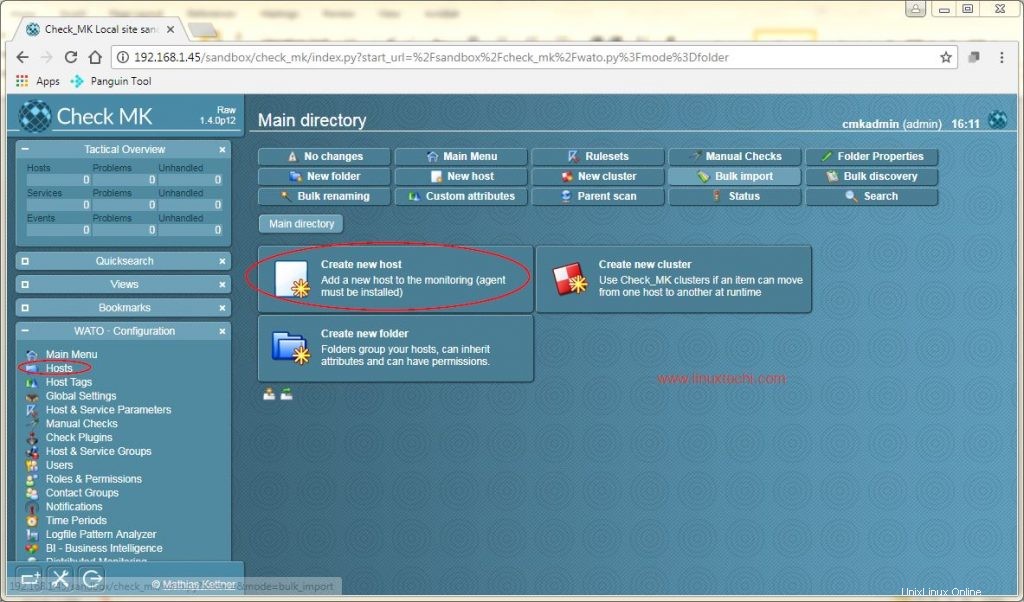
Berikan detail seperti yang disebutkan dalam tangkapan layar yaitu nama host, alamat IP &jenis agen.
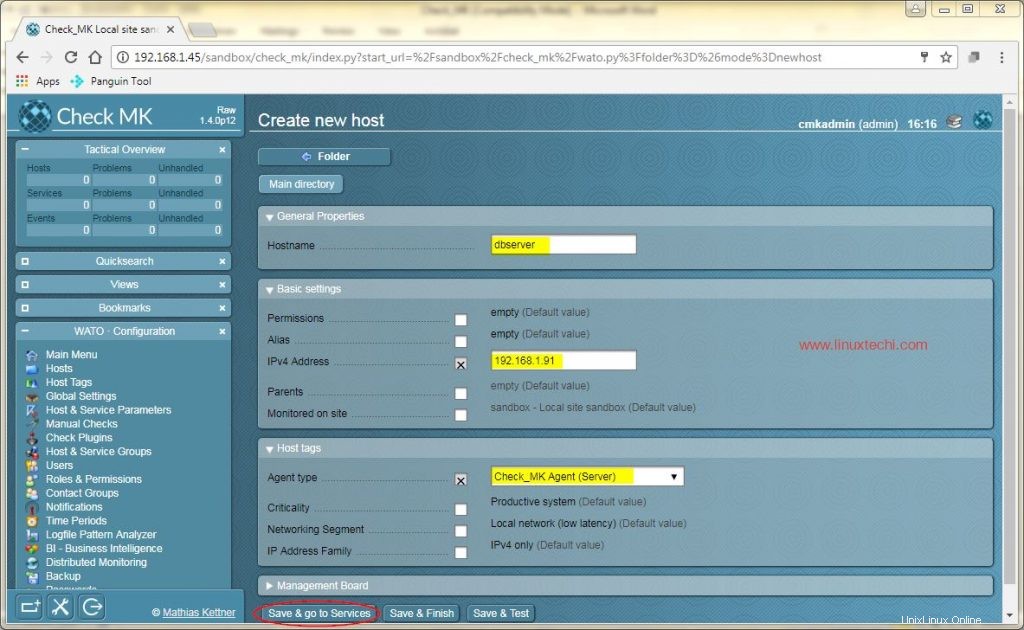
Setelah detail dimasukkan, klik ‘Simpan &buka Layanan '. Dalam 10-20 detik, daftar layanan akan terisi secara otomatis,
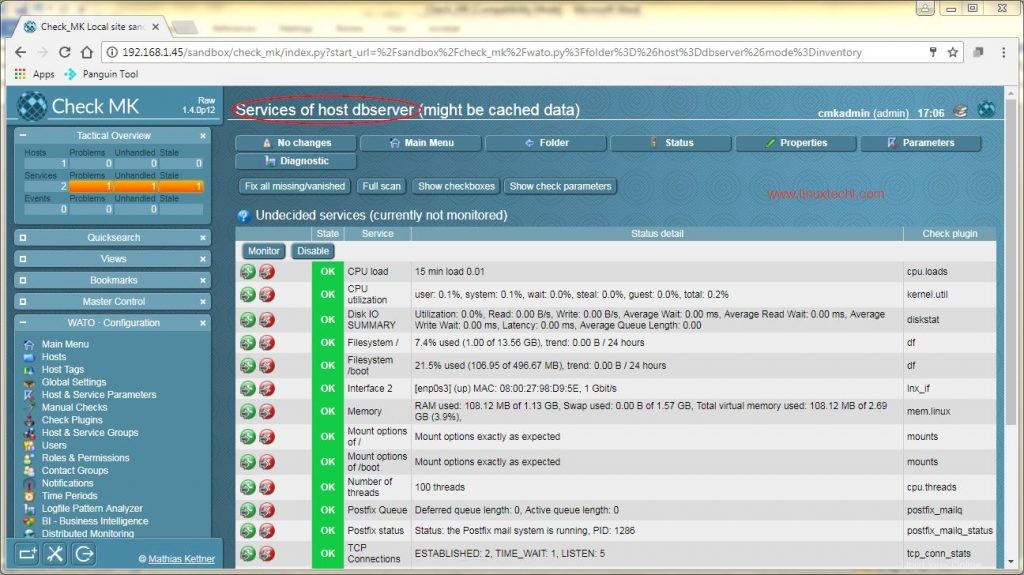
Ini mengakhiri pendaftaran Server Linux ke Solusi Pemantauan (check_mk). Sekarang kita dapat mulai memantau layanan dan parameter lain dari Host Linux dari UI Web Check_MK.
Menambahkan Host Windows ke Check_MK
Sekarang kita akan menambahkan mesin host Windows ke Check_mk, untuk melakukan pengaturan agen unduhan ini dari server omd atau server check_MK
http://192.168.1.45/sandbox/check_mk/agents/windows/
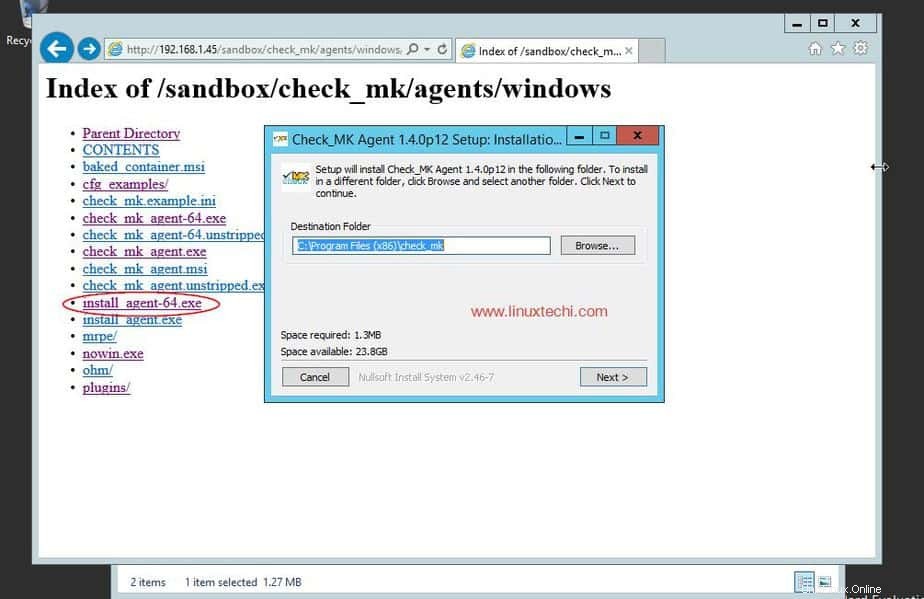
Setelah instalasi agen selesai pada mesin Klien, kita akan mendapatkan sesuatu seperti di bawah ini :
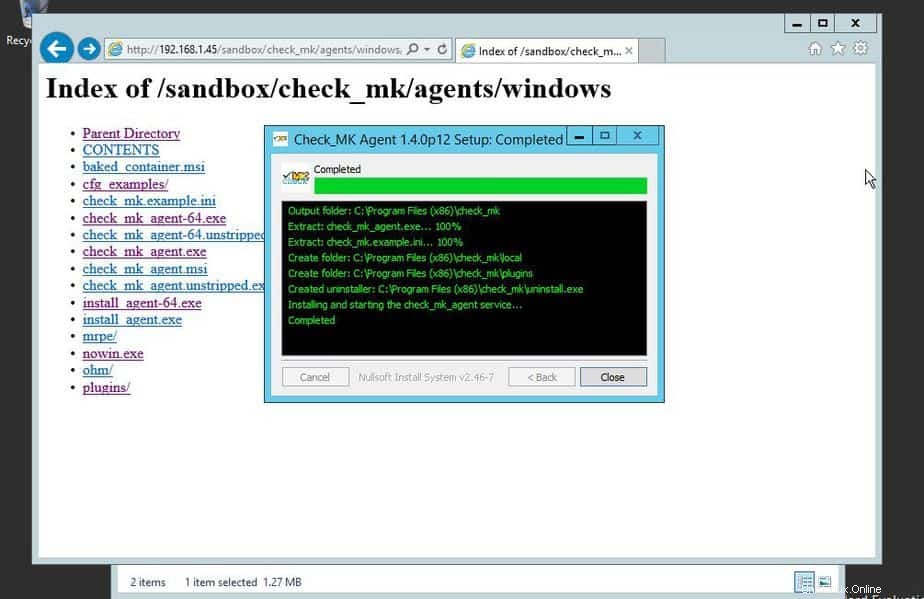
Tambahkan host baru menggunakan Check_mk Web UI, seperti yang kami lakukan di atas. Setelah host dibuat, halaman layanan akan secara otomatis menarik status semua layanan.
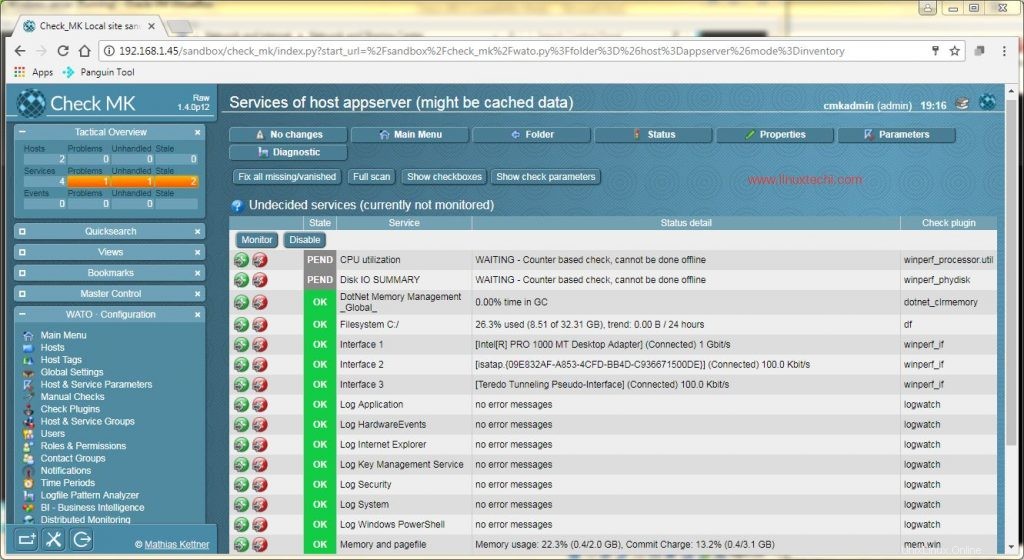
Ini melengkapi tutorial kami, Silakan bagikan umpan balik dan komentar Anda.
Baca Juga : Cara Memasang Zabbix Server 4.x di CentOS 7 / RHEL 7